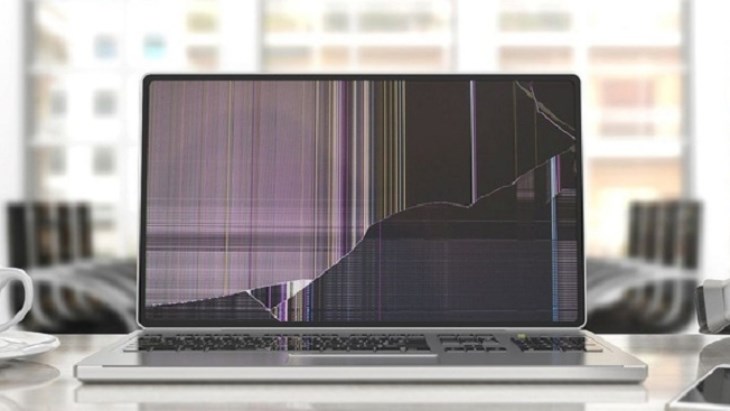Bạn đang xem bài viết Tổng hợp các lỗi MacBook Air M1 thường gặp và cách khắc phục nhanh nhất tại thtrangdai.edu.vn. Bạn có thể truy cập nhanh những thông tin cần thiết trong mục lục bài viết bên dưới.
MacBook Air M1 là dòng laptop ra mắt với những cải tiến mạnh mẽ về hiệu năng. Tuy nhiên, trong quá trình sử dụng không tránh khỏi những bất cập ảnh hưởng đến trải nghiệm của người dùng. Hãy cùng điểm qua lỗi MacBook Air M1 và cách khắc phục nhanh nhất trong bài viết này nhé!
Hiện tượng nứt hoặc vỡ màn hình
Hiện tượng nứt, vỡ màn hình trên MacBook M1 có thể xảy ra do người dùng trước đó đã để quên hoặc cũng có thể do một vật nào đó va chạm vào màn hình gây nên những vết sọc, nứt như vậy.
Để tránh tình trạng này, hãng đã cảnh báo người dùng không nên dán keo lên bàn phím hoặc bàn di chuột, vì độ dày của miếng dán ít nhiều ảnh hưởng đến màn hình. Ngoài ra, bạn cần tránh đặt các vật nhỏ như đinh, ốc vít lên bàn phím laptop, vì nếu gập màn hình xuống không cẩn thận, màn hình sẽ dễ bị nứt.
Ngoài ra, nếu gặp vấn đề nứt màn hình thì cách tốt nhất là bạn nên mang đến cửa hàng hoặc địa chỉ bảo hành uy tín để được kiểm tra và thay thế màn hình.
Hiện tượng nứt, vỡ màn hình trên MacBook Air M1
Không tương thích với phần mềm x86
MacBook Air M1 được Apple tích hợp hiệu năng vượt trội nên người dùng không phải lo lắng về vấn đề này. Lỗi máy có thể do khác biệt về chip, cụ thể là không tương thích với các phần mềm chạy x86 như: Photoshop, Microsoft Teams, Lightroom.
Để chiếc MacBook Air này có thể sử dụng phần mềm với bộ vi xử lý Intel Chip, bạn cần sử dụng ứng dụng giả lập Rosetta 2. Đây là trình giả lập được tích hợp vào macOS Big Sur, chúng có thể chạy sẵn trên macOS Intel. Ngoài ra, bạn có thể đợi nhà phát triển cập nhật lại phần mềm.
-730x432.jpg)
MacBook Air M1 bị lỗi do không tương thích với phần mềm chạy x86
Lỗi hao mòn SSD
Để sử dụng phần mềm của bên thứ ba, MacBook Air M1 phải sử dụng thêm ứng dụng giả lập. Đó cũng chính là nguyên nhân khiến SSD hoạt động mạnh hơn, điều này sẽ làm giảm tuổi thọ của SSD hay còn gọi là lỗi hao mòn SSD.
Bạn có thể nhận biết lỗi hao mòn SSD thông qua các dấu hiệu sau: ổ cứng SSD hoạt động không ổn định, không thể ghi thêm dữ liệu và không đọc được dữ liệu.
Để hạn chế lỗi hao mòn SSD, người dùng cần nâng cấp hệ điều hành macOS lên phiên bản mới nhất. Đồng thời, bạn nên sử dụng những ứng dụng tương thích với RAM, đồng thời loại bỏ những ứng dụng không cần thiết lưu trữ trên thiết bị.
-730x411.jpg)
Lỗi hao mòn SSD trên MacBook Air M1
Thiếu Bootcamp để cài Windows
Hầu hết người dùng chưa quen với hệ điều hành macOS thường sẽ phải cài đặt hệ điều hành Windows thông qua Bootcamp. Nhưng đáng buồn là MacBook Air M1 sử dụng chip M1 nên thiếu Bootcamp.
Để khắc phục, người dùng có thể cài đặt lại hệ điều hành Windows thông qua phần mềm Parallels Desktop 17 và CrossOver® Mac. Mặc dù cả hai phần mềm này đều sẽ tốn tiền nhưng đây là một giải pháp tuyệt vời dành cho bạn.
-730x522.jpg)
MacBook Air M1 bị lỗi và thiếu Bootcamp để cài Windows
Sự cố khi kết nối Bluetooth và Wifi
Ngày nay, người dùng chủ yếu sử dụng chuột và bàn phím Bluetooth, thay thế cổng USB bằng cổng Type C nên kết nối Bluetooth, Wifi đã trở nên quan trọng. Tuy nhiên, vấn đề kết nối có thể là do hệ điều hành hoặc bộ phát Wifi có vấn đề.
Vì vậy, để khắc phục tình trạng mất kết nối Bluetooth và Wifi, bạn nên cập nhật thiết bị của mình lên hệ điều hành mới nhất. Kiểm tra xem bộ phát Wifi nhà bạn có ổn định hay không. Bạn có thể ngắt kết nối và thử kết nối lại trong trường hợp không thể kết nối bàn phím, AirPods hoặc chuột Bluetooth.
-730x365.jpg)
MacBook Air M1 gặp vấn đề khi kết nối Bluetooth và Wifi
Tạo ra nhiệt lượng cao khi sử dụng các tác vụ nặng
Máy có khả năng tản nhiệt cao do dòng MacBook Air M1 được hãng thiết kế không có quạt tản nhiệt. Đồng thời có thể do bạn sử dụng tác vụ nặng dẫn đến nóng máy.
Để khắc phục tình trạng sinh nhiệt cao, bạn nên ưu tiên sử dụng các ứng dụng tương thích với thiết bị. Tránh đặt máy lên những đồ vật dễ gây tích tụ nhiệt như chăn, đệm, gối… Nếu trong quá trình sử dụng, máy nóng và chạy chậm thì bạn nên khởi động lại máy, sau đó để máy nghỉ một lúc. vào thời điểm đó.
-730x350.jpg)
Tỏa nhiệt cao khi sử dụng tác vụ nặng trên MacBook Air M1
Chỉ hỗ trợ một màn hình ngoài
MacBook Air M1 là dòng sản phẩm được tích hợp chip Apple M1. Mặc dù được đánh giá cao về hiệu năng nhưng máy lại bị hạn chế chỉ hỗ trợ một màn hình ngoài. Đây sẽ là điểm bất lợi cho những ai có nhu cầu sử dụng nhiều màn hình xuất ra trong công việc.
Bạn có thể sử dụng tính năng Sidecar để mở rộng màn hình MacBook sang iPad. Như vậy, iPad của bạn sẽ hoạt động bình thường như một màn hình riêng biệt. Ngoài ra, bạn có thể sử dụng ChromeCast, DisplayPort,… thông qua Mac M1 để kết nối nhiều màn hình hơn.
-730x411.jpg)
Sử dụng tính năng Sidecar để mở rộng màn hình MacBook của bạn
Độ phân giải camera chỉ đạt 720p
Camera được hãng trang bị trên MacBook Air M1 có phần hạn chế khi độ phân giải camera chỉ đạt 720p. Điều này khiến cho việc học tập và làm việc trực tuyến chưa đáp ứng được chất lượng nhu cầu của người dùng.
Bạn có thể khắc phục lỗi này bằng cách sử dụng thêm camera có độ phân giải Full HD hoặc 4K để hỗ trợ bên ngoài. Nếu có đủ khả năng, hãy nâng cấp lên dòng sản phẩm cao hơn như MacBook Pro. Nhưng nếu công việc của bạn không quá tập trung vào camera thì độ phân giải như vậy được coi là khá tốt.
-730x345.jpg)
MacBook Air M1 có camera độ phân giải chỉ 720p
Pin nhanh chóng bị hao mòn và hư hỏng
Lỗi hao pin nhanh trên MacBook Air M1 có thể do phần mềm bạn đang sử dụng là MacOS Big Sur phiên bản 11.0. Pin nhanh hỏng cũng có thể do cường độ sử dụng máy và thời gian sạc quá nhiều, một phần là do bản thân máy đã gặp tình trạng này từ khi mới mua.
Cách tốt nhất để khắc phục lỗi này là nâng cấp lên phiên bản mới của thiết bị, điều này sẽ giúp tối ưu hóa thời lượng pin và hạn chế sạc thiết bị nhiều lần. Ngoài ra, bạn cần lưu ý không để máy quá nóng khi sử dụng hoặc sử dụng hết pin trước khi sạc. Điều này sẽ khiến pin nhanh chóng bị hao mòn.
-560x292.jpg)
Lỗi hao pin nhanh trên MacBook Air M1
Lỗi khi khôi phục cài đặt gốc và cập nhật phần mềm
Nếu trong quá trình sử dụng MacBook Air M1 mà máy bị treo hoặc báo lỗi thì có thể do máy của bạn đã được cập nhật phần mềm mới không tương thích hoặc gặp lỗi khi khôi phục cài đặt gốc.
Trường hợp này bạn có thể khắc phục bằng cách mang máy đến trung tâm bảo hành chính thức của Apple để được hỗ trợ về tình trạng này. Bên cạnh đó, người dùng có thể sử dụng ứng dụng Apple Configurator 2 để cài đặt lại phần mềm macOS mới.
-730x411.jpg)
MacBook Air M1 gặp sự cố khi khôi phục cài đặt gốc và cập nhật phần mềm
Trên đây là tổng hợp các lỗi MacBook Air M1 thường gặp cũng như cách khắc phục nhanh nhất mà thtrangdai.edu.vn sẽ thông báo tới các bạn. Nếu có thắc mắc gì bạn có thể để lại bình luận bên dưới để được giải đáp nhanh nhất nhé!
Cảm ơn bạn đã đọc bài viết Tổng hợp các lỗi MacBook Air M1 thường gặp và cách khắc phục nhanh nhất tại thtrangdai.edu.vn. Các bạn có thể bình luận, xem thêm các bài viết liên quan bên dưới và hy vọng nó sẽ hữu ích. mang đến cho bạn những thông tin thú vị.
Nhớ để nguồn: Tổng hợp lỗi thường gặp của MacBook Air M1 và cách khắc phục nhanh nhất tại thtrangdai.edu.vn
Chuyên mục: Blog